一切皆可世界锁定
为应用程序实现基线世界锁定行为不需要代码,也几乎不需要设置。 在开始下述设置之前,我们先更详细地了解一下这种基线行为。
将全局 Unity 坐标系基本锁定到物理世界
将 WLT 集成到应用程序中可提供许多现成的功能,无需额外的代码,也不需与应用交互。
简言之,使用 WLT 时,Unity 全局坐标系中的点相对于物理世界功能来说,位置保持不变。
也就是说,如果你在全局空间中放入一个全息影像,它的位置和在物理世界中一致。 不需要应用程序使用定位点。
此外,如果启用了 WLT 的持久性功能,Unity 全局坐标空间中的这个点在应用程序的后续运行中与物理特征之间将具有相同的关系。
想将全息影像保存在它在物理世界中所在的位置吗,想让它在应用程序下一次运行时出现在该位置吗? 只需保存全局位姿,然后在下一次运行时候恢复即可。
除了简单以外,使用 WLT(而不是定位点)来对场景执行世界锁定还有许多优点。
设置方法
自动设置
在自动化程度非常高的设置体验中,从 MR Feature Tool 安装最新的 WLT Core,然后从“混合现实工具包实用程序”菜单运行 WLT 的“配置”场景实用程序。
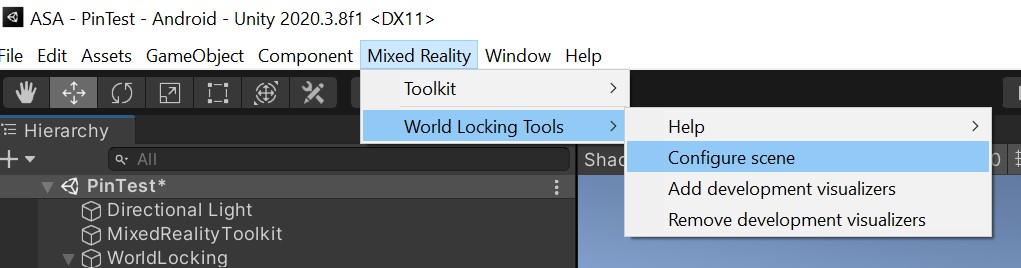
随时都可以重新运行“配置场景”实用工具。 例如,如果 AR 目标已从旧版更改为 XR SDK,则应重新运行。 如果场景已正确配置,则运行该实用工具无效。
在早期开发过程中,添加可视化工具有助于确保 WLT 完成设置并正常工作。 可以使用“删除可视化工具”实用工具删除它们,以提高生产性能;如果出于任何原因不再需要它们,也可以将其删除。 有关可视化工具的更多详细信息,请参阅 Tools 文档。
手动设置
用于获取基线 WLT 行为的优点的设置非常简单,可分为四 (4) 个步骤。 如果是从 MR Feature Tool 安装,可跳过前面两步。
- 将 Frozen World Engine NuGet 包导入项目中。
- 将 World Locking Tools 实用程序包导入项目中。
- 将 WorldLockingManager 预制件放入场景中。
- 向相机层次结构添加一个“调整”游戏对象。
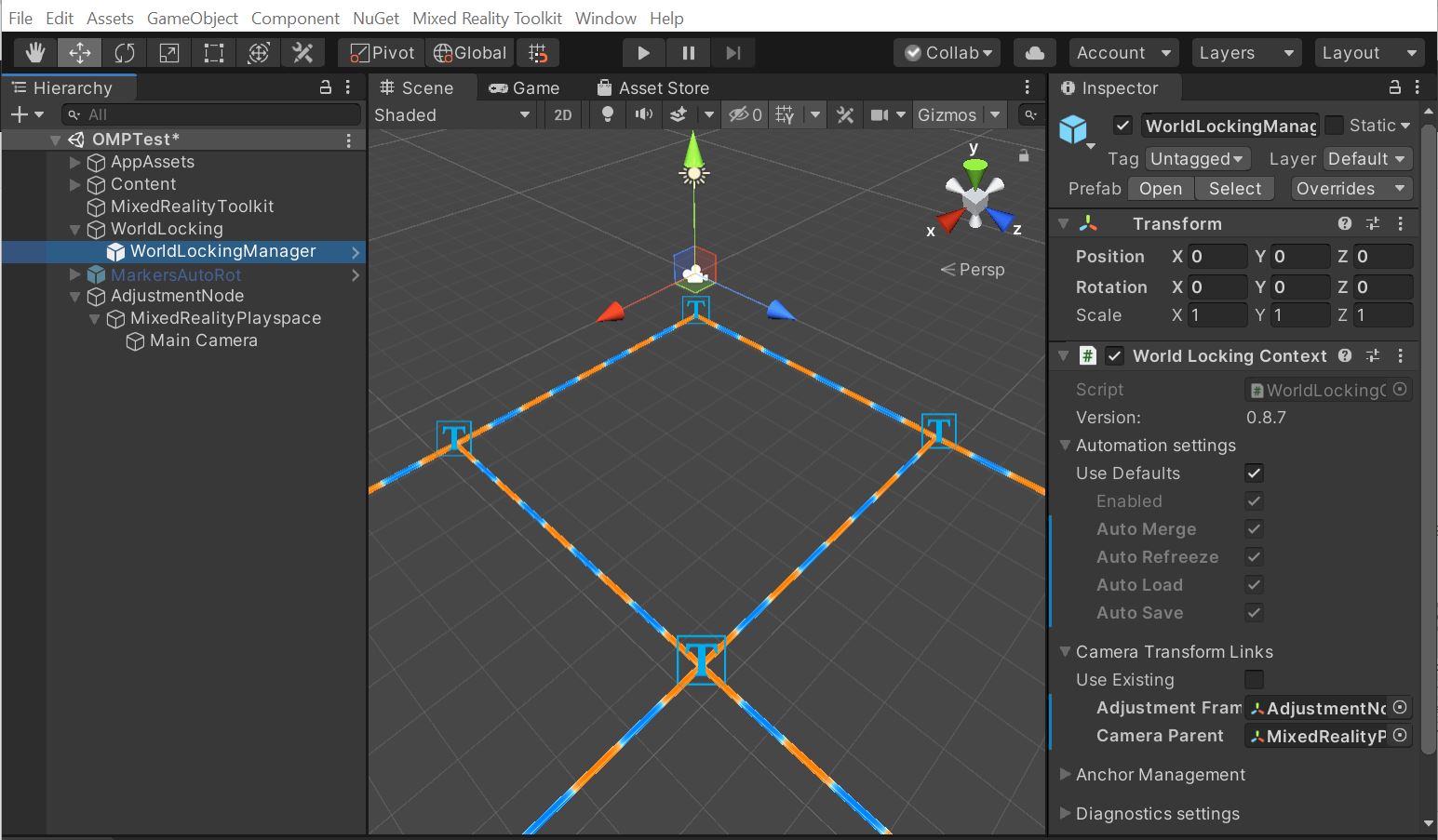
World Locking Tools 示例是一个同层级的存储库,它专注于更专业的 WLT 使用示例,其中提供了这项基本设置的演练。